Casio KL-7400 Manuel d'utilisation
Page 47
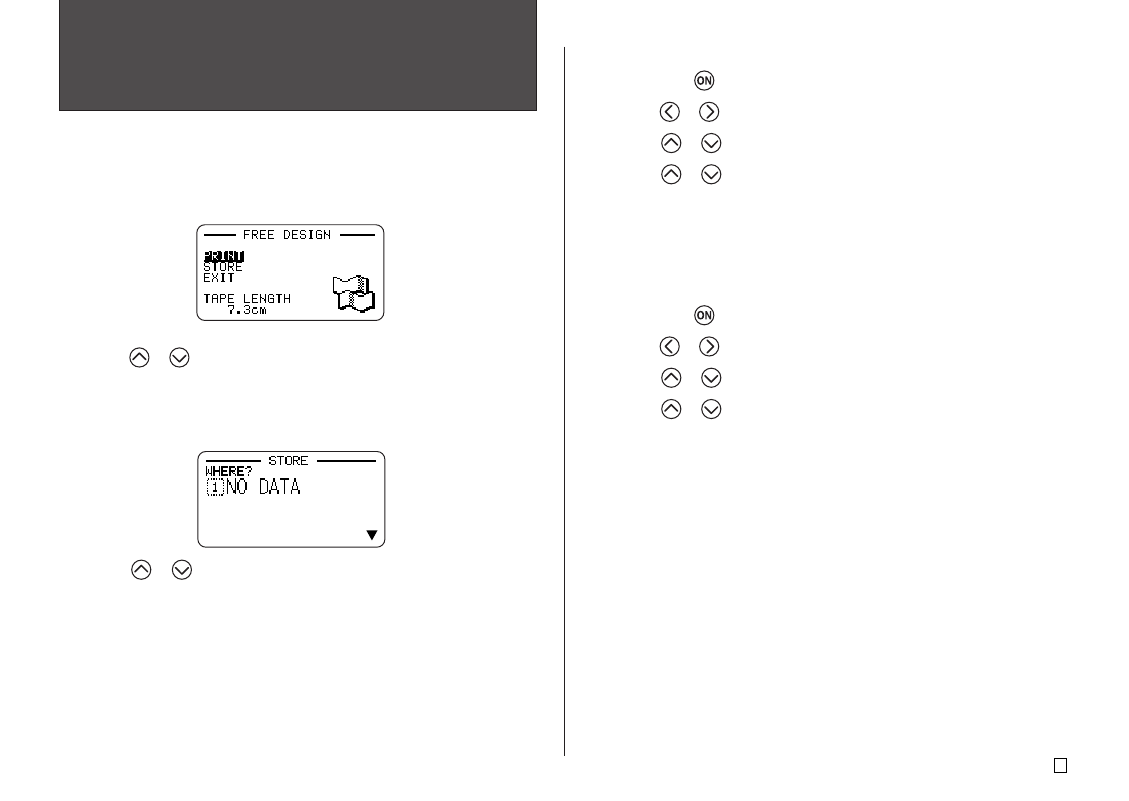
45
F
Partie 6 - Enregistrement, rappel et
suppression d’étiquettes
Pour enregistrer une étiquette
1.
Créez l’étiquette que vous voulez enregistrer.
2.
Lorsque vous avez saisi tout le texte, l’écran suivant apparaît sur l’afficheur
de l’imprimante.
3.
Utilisez
et
pour sélectionner STORE.
4.
Appuyez sur SET.
5.
Saisissez un nom de sept caractères au maximum pour l’étiquette et
appuyez sur SET.
6.
Utilisez
et
pour sélectionner l’endroit (1 à 10) où vous voulez
sauvegarder l’étiquette.
• En tout 10 étiquettes peuvent être sauvegardées dans la mémoire.
• Si vous spécifiez un numéro contenant déjà une étiquette, l’étiquette
existante est remplacée par la nouvelle lorsque vous appuyez sur SET
à l’étape 7.
7.
Appuyez sur SET.
8.
En réponse au message de confirmation qui apparaît, appuyez sur SET
pour enregistrer l’étiquette ou sur ESC pour abandonner.
Pour rappeler une étiquette
1.
Appuyez sur
pour mettre l’imprimante sous tension.
2.
Utilisez
et
pour sélectionner STORED DATA, puis appuyez sur SET.
3.
Utilisez
et
pour sélectionner RECALL, puis appuyez sur SET.
4.
Utilisez
et
pour faire défiler les noms d’étiquettes jusqu’à ce que
l’étiquette souhaitée apparaisse.
5.
Appuyez sur SET pour afficher l’étiquette.
• Vous pouvez maintenant imprimer l’étiquette ou la changer.
Pour supprimer une étiquette
1.
Appuyez sur
pour mettre l’imprimante sous tension.
2.
Utilisez
et
pour sélectionner STORED DATA, puis appuyez sur SET.
3.
Utilisez
et
pour sélectionner DELETE, puis appuyez sur SET.
4.
Utilisez
et
pour faire défiler les noms d’étiquettes jusqu’à ce que
celle vous voulez supprimer apparaisse.
5.
Appuyez sur SET.
6.
En réponse au message de confirmation qui apparaît, appuyez sur SET
pour supprimer l’étiquette et revenir à l’étape 2 de cette procédure.
• Pour annuler l’opération, appuyez sur ESC au lieu de SET.